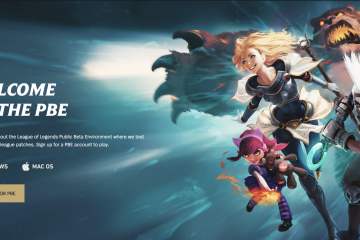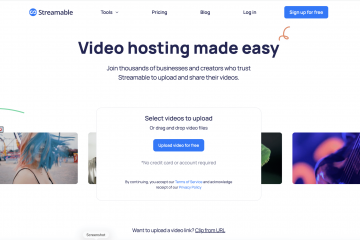Google Lens hace que la identificación de plantas sea sencilla, precisa y rápida. Ya sea que quieras identificar una flor, una planta de interior, un árbol o algo que encontraste en una caminata, Google Lens utiliza el reconocimiento de imágenes mediante IA para mostrarte resultados instantáneos. Al momento de escribir este artículo, sigue siendo una de las herramientas de identificación de plantas más confiables para Android y iPhone.
Esta guía muestra cómo identificar plantas con Google Lens, cómo escanear fotografías de plantas desde su galería y cómo guardar los resultados para un acceso rápido. También verá consejos para mejorar la precisión al usar Google Lens para la identificación de plantas.
¿Qué es Google Lens?
Google Lens es una herramienta de búsqueda visual que identifica objetos usando la cámara de su teléfono. Reconoce plantas, animales, puntos de referencia, alimentos y elementos cotidianos comparando su foto con la base de datos de imágenes de Google. Para la identificación de plantas, Google Lens analiza las formas de las hojas, los patrones florales, los colores y las texturas para hacer coincidir la planta con los resultados de especies más precisos disponibles.

La herramienta funciona en Android, iPhone y a través de Google Photos. Debido a que utiliza IA, se vuelve más precisa con el tiempo, lo que la hace confiable para jardinería, proyectos escolares y exploración al aire libre.
Cómo acceder a Google Lens
Puedes abrir Google Lens a través de varias aplicaciones según tu dispositivo. Elija la opción que funcione mejor en su teléfono.
Utilice la aplicación de Google
Este es el método más sencillo para la mayoría de los usuarios.
Abra la aplicación de Google en su teléfono. Toca el ícono de Google Lens en la barra de búsqueda. Permita el acceso a la cámara si se le solicita.
Usa Google Lens en Google Fotos
Este método ayuda a identificar plantas a partir de imágenes que ya capturaste.
Abre la aplicación Google Fotos. Seleccione una fotografía que contenga una planta. Toca el ícono de Google Lens en la parte inferior.  Para identificar correctamente su planta, intente seleccionar una parte diferente de la imagen en Google Lens. Para obtener mejores resultados, ajuste el cuadro de selección en Google Lens para que se ajuste perfectamente a la planta.
Para identificar correctamente su planta, intente seleccionar una parte diferente de la imagen en Google Lens. Para obtener mejores resultados, ajuste el cuadro de selección en Google Lens para que se ajuste perfectamente a la planta. 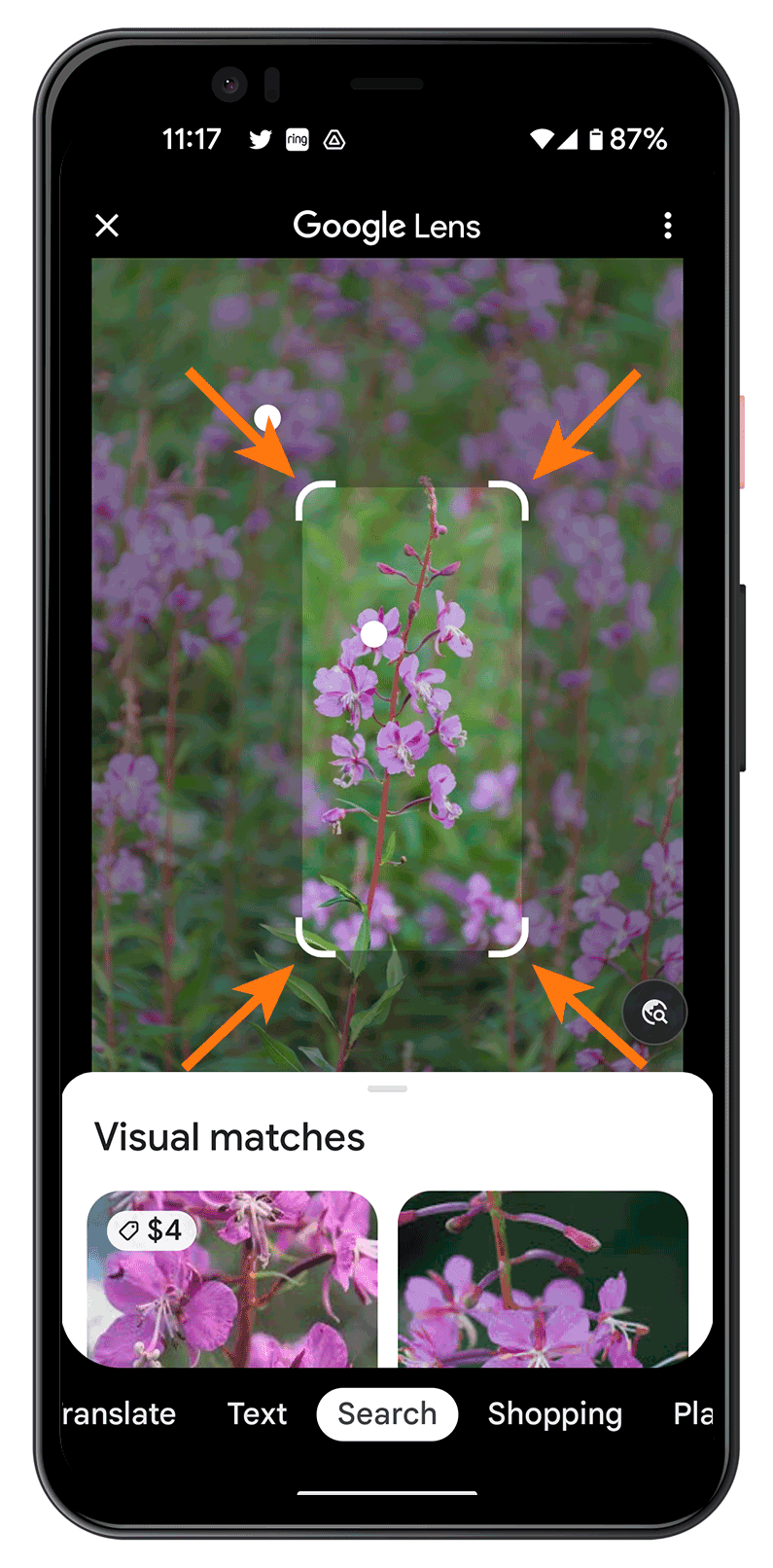
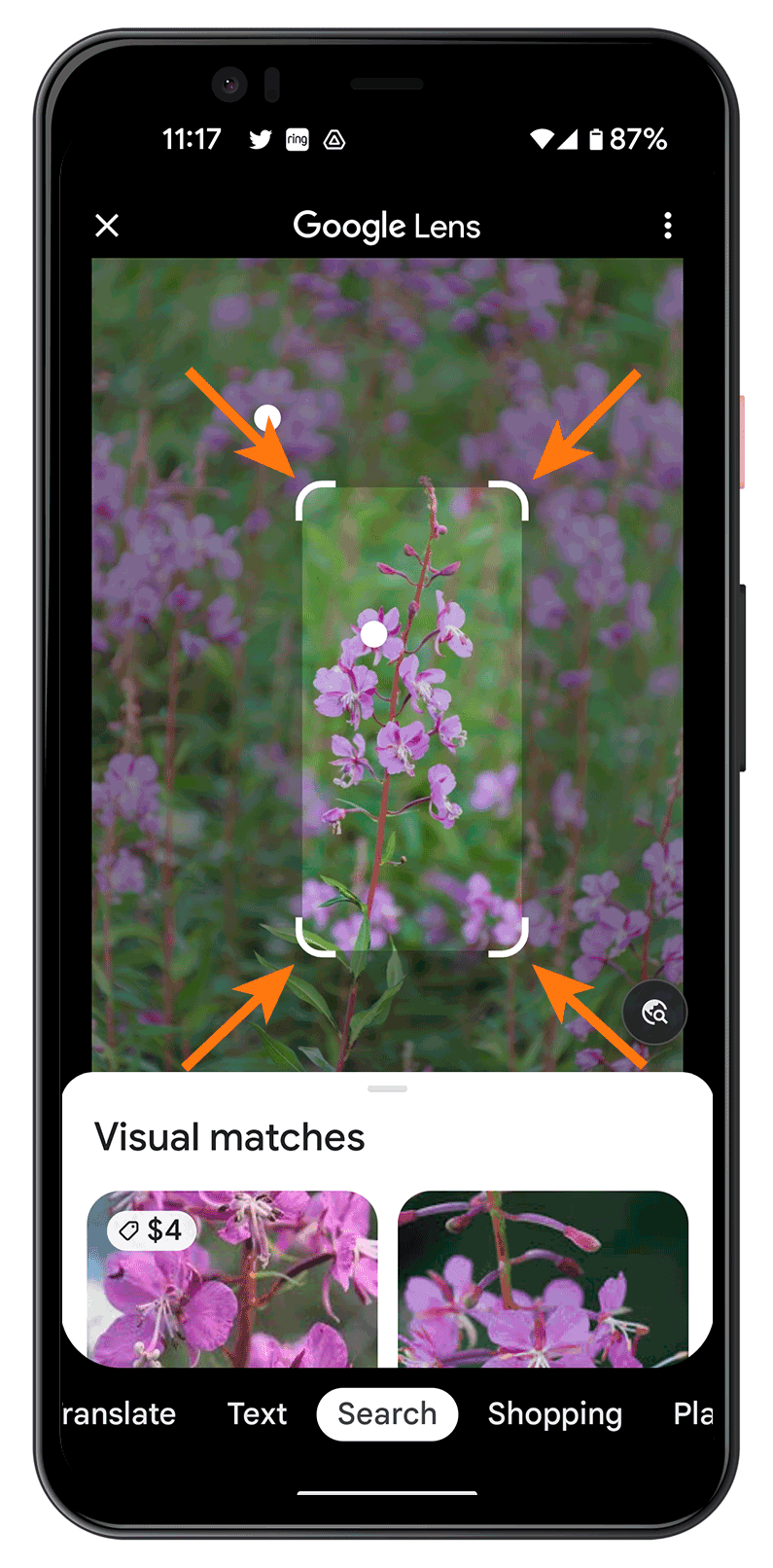 Google mostrará una página de resultados con imágenes e información respondiendo”¿Qué planta es esta?
Google mostrará una página de resultados con imágenes e información respondiendo”¿Qué planta es esta? 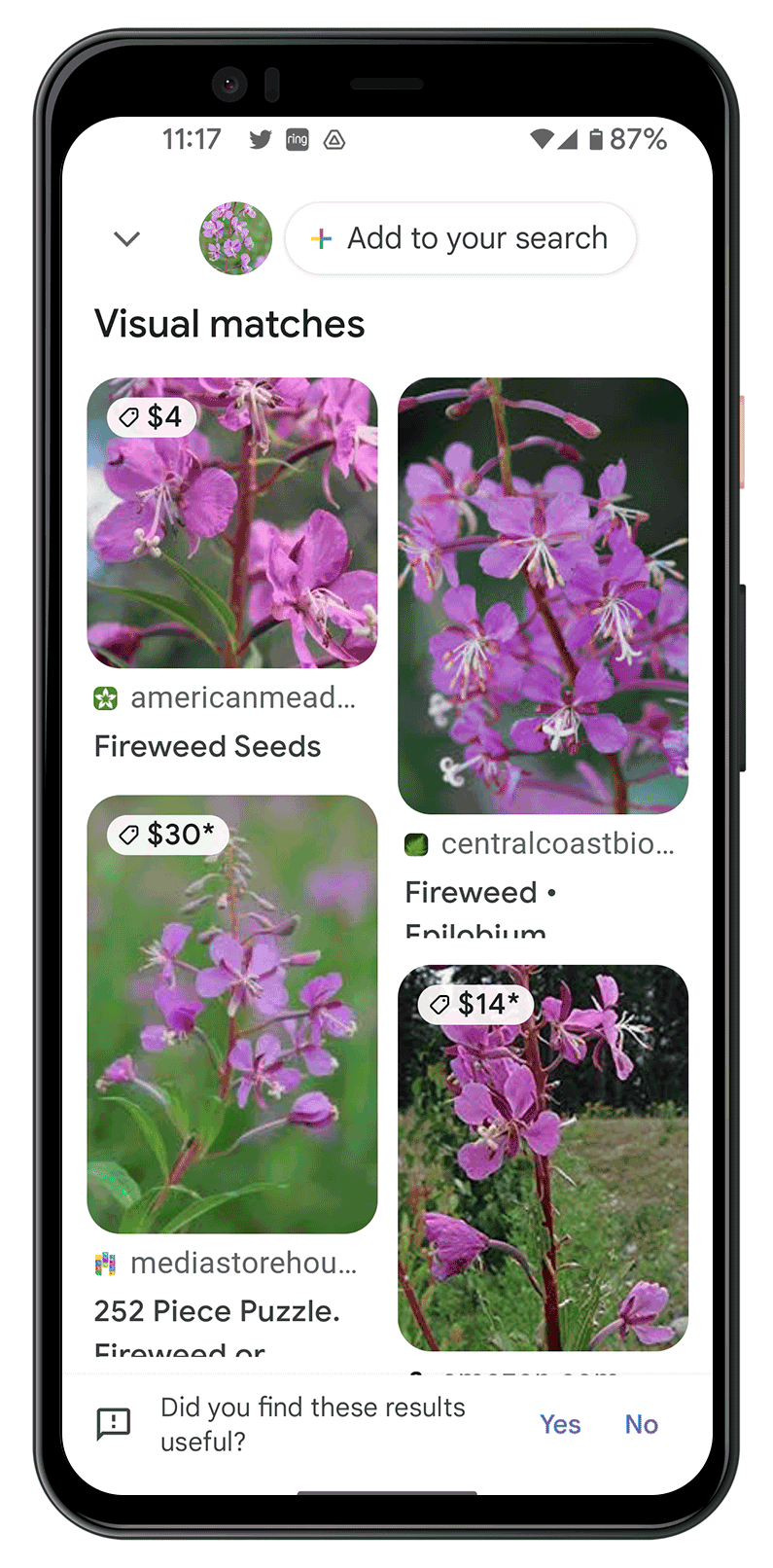
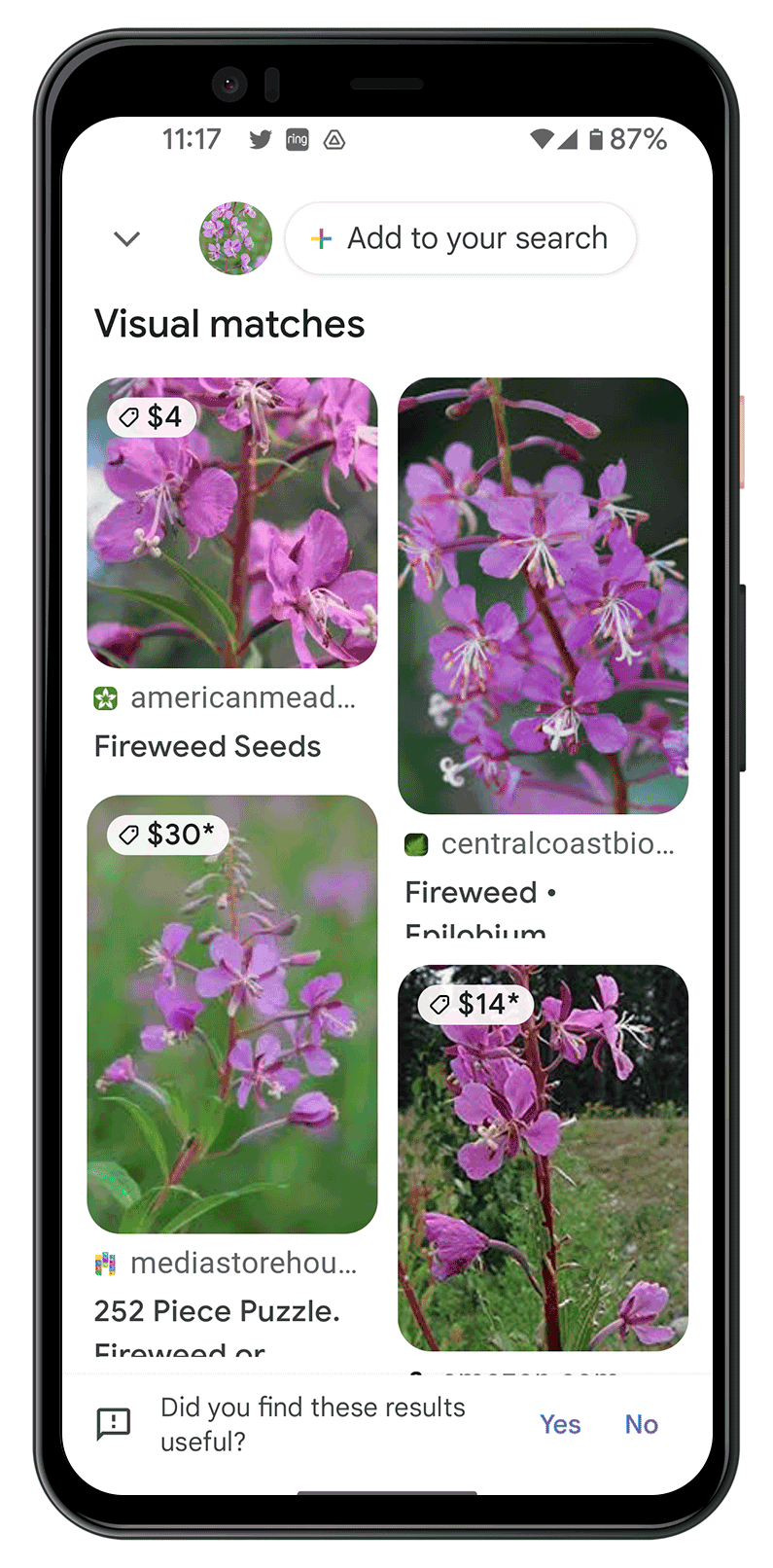
Utilice la aplicación de cámara de su teléfono (si es compatible)
Algunos teléfonos Android incluyen Google Lens directamente en la interfaz de la cámara.
Abra la aplicación de cámara. Toque Más o Modos.
Cómo identificar plantas con Google. Lens
Una vez abierto Google Lens, puedes identificar plantas en tiempo real o a partir de fotos guardadas. Los pasos siguientes garantizan la mayor precisión al identificar especies de plantas.
Identifica una planta usando tu cámara
Apunta la cámara de tu teléfono a la planta.
Identifica una planta a partir de tu foto. Galería
Abra Google Photos. Seleccione una imagen de la planta. Toque el ícono de Google Lens. Revise los resultados de identificación de plantas y coincidencias similares.
Cómo guardar ID de plantas para referencia
Guardar los resultados ayuda a rastrear las plantas que descubre durante las caminatas o cuando investiga plantas de interior.
Después de escanear la planta, desplácese hacia abajo. good lighting. Get close enough to show leaf or flower detail. Capture multiple angles if possible. Avoid blurry or shadowed images. Cross-check results using reputable gardening websites when needed.
Troubleshooting Common Problems
Google Lens shows unrelated results → Adjust the focus box so it only covers the plant, not the background. Image will not scan → Check your internet connection; Lens requires online processing. Plant ID accuracy is low → Take clearer photos in bright, natural light and avoid shadows. Lens icon Falta → Actualice la aplicación de Google o Google Photos a la última versión. Permiso de la cámara denegado → Vaya a los permisos de la aplicación de su teléfono y habilite el acceso a la cámara. Los resultados no se cargan → Cierre forzadamente la aplicación de Google o Google Photos y vuelva a intentarlo. Evite escanear plantas de noche o con poca luz para evitar una identificación errónea. Identificaciones para referencia posterior con una segunda fuente, como una base de datos de plantas o un sitio de jardín.
Preguntas frecuentes
¿Es Google Lens preciso para la identificación de plantas?
Google Lens es muy preciso para plantas, flores y árboles comunes, especialmente cuando la foto es clara y está bien iluminada.
¿Necesito la aplicación de Google para usar Lens?
No. o algunas aplicaciones de cámara integradas de Android.
¿Puede Google Lens identificar plantas a partir de fotos antiguas?
Sí. Puedes escanear cualquier foto guardada en Google Photos usando el botón Lens.
¿Funciona Google Lens en iPhone?
Sí. Puedes usar Lens a través de la aplicación de Google o Google Photos en iOS.
¿Funciona Google Lens sin conexión?
No. procesa imágenes usando los servidores de Google.
Resumen
Google Lens identifica plantas usando IA y la cámara de su teléfono o la galería de fotos. Puede acceder a él a través de la aplicación Google Photos o aplicaciones de cámara compatibles. Escanee plantas en tiempo real o cargue imágenes para identificarlas. Guarde los resultados de las plantas a través de Google Collections para referencia posterior. Utilice iluminación brillante, fotografías claras y detalles de primeros planos para una mayor precisión. >Conclusión
Google Lens ofrece una de las formas más fáciles de identificar plantas usando su teléfono inteligente, ya sea que esté revisando una planta de interior, explorando su jardín o analizando flores en un sendero, proporciona información rápida y precisa con fotografías claras y buena iluminación, puede obtener resultados confiables de identificación de plantas en segundos y guardar cada descubrimiento para más adelante.